Bis jetzt war ich nie interessiert, eine Beta von iOS auf meinem iPhone zu installieren. Ich hatte immer die Geduld, auf die kommenden Features die paar Monate zu warten, bis das neue iOS 18 herauskam. Aber bei iOS 18 juckt es mich zum ersten Mal in den Fingern, die neue Beta zu installieren. Aber wie genau funktioniert die Installation eigentlich?
Update 17.06.2024: Ich bin gerade darauf aufmerksam gemacht worden, dass man für die Installation der Beta auf jeden Fall einen Developer-Account benötigt. Man kann sich dafür aber die kostenlose Variante auswählen und muss sich nur in der Apple Developer App registrieren.
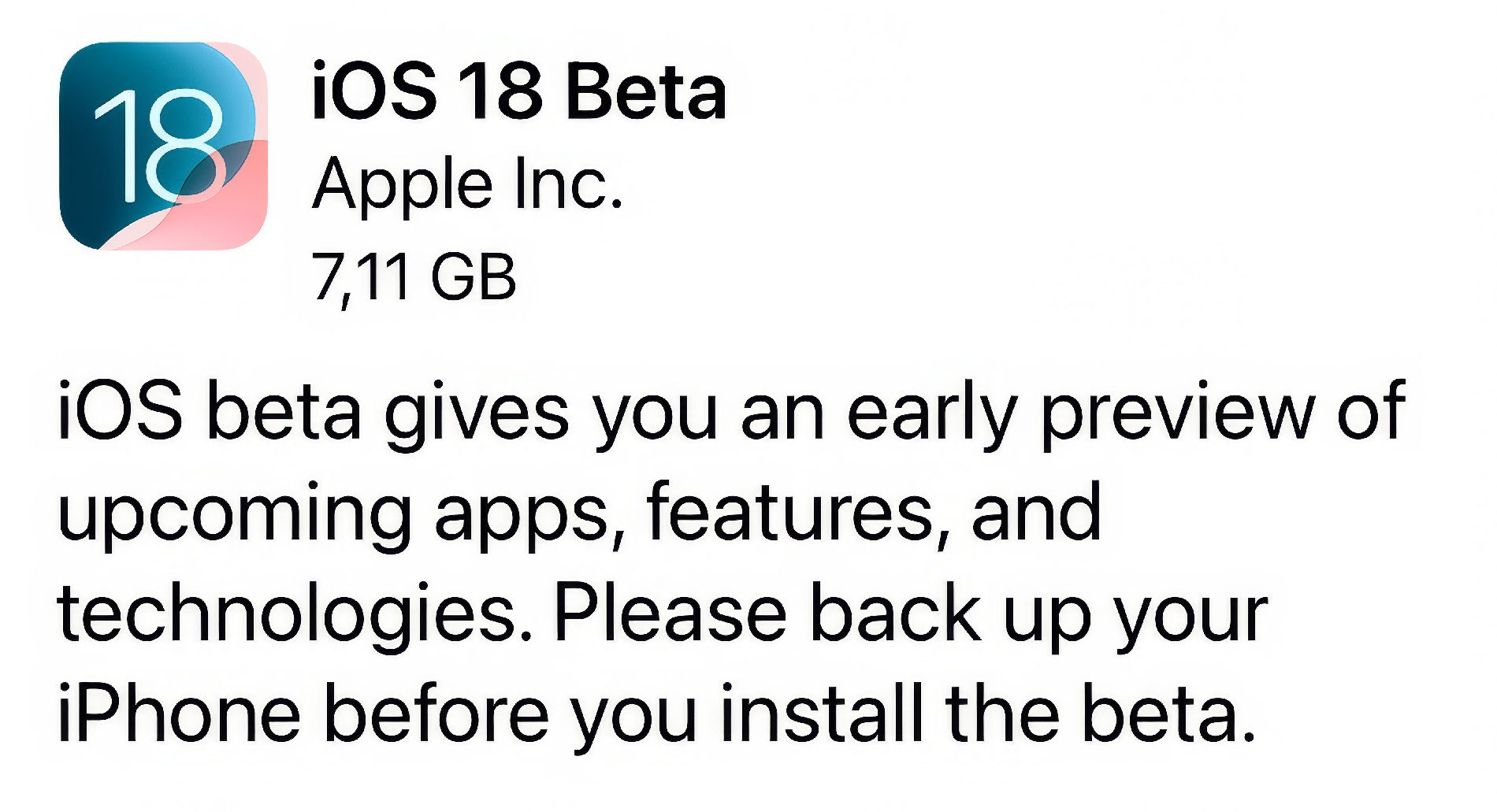
Kapitel in diesem Beitrag:
Anleitung: iOS 18 Beta installieren
Hier ist in Kürze der Weg, um die iOS 18 Beta auf dem iPhone oder dem iPad (dann heißt das Betriebssystem aber iPadOS 18 Beta) einzurichten:
Wichtig: Ihr benötigt folgende Dinge, bevor es losgehen kann:
- Apple-ID mit aktivierter 2-Faktor-Authentifizierung
- iPhone mit aktivierter Face-ID oder Touch-ID
- auf dem iPhone müsst ihr mit der Apple-ID eingeloggt sein
Wenn das alle gegeben ist, geht es so weiter:
- im App Store die Developer-App laden
- dort im Tab “Account” mit der Apple ID anmelden
- Nutzungsbedingungen akzeptieren
- auf dem iPhone auf “Einstellungen” gehen
- dann auf “Allgemein”
- nun auf “Softwareupdate”
- hier den Punkt “Beta-Updates” auswählen
- hier kann man nun “iOS 18 Developer Beta” wählen
- nun mit dem Pfeil links oben zurück
- auf der vorherigen Seite müsste nun die “iOS 18 Beta” zur Installation zur Verfügung stehen
- mit “Jetzt aktualisieren” kann die Beta installiert werden
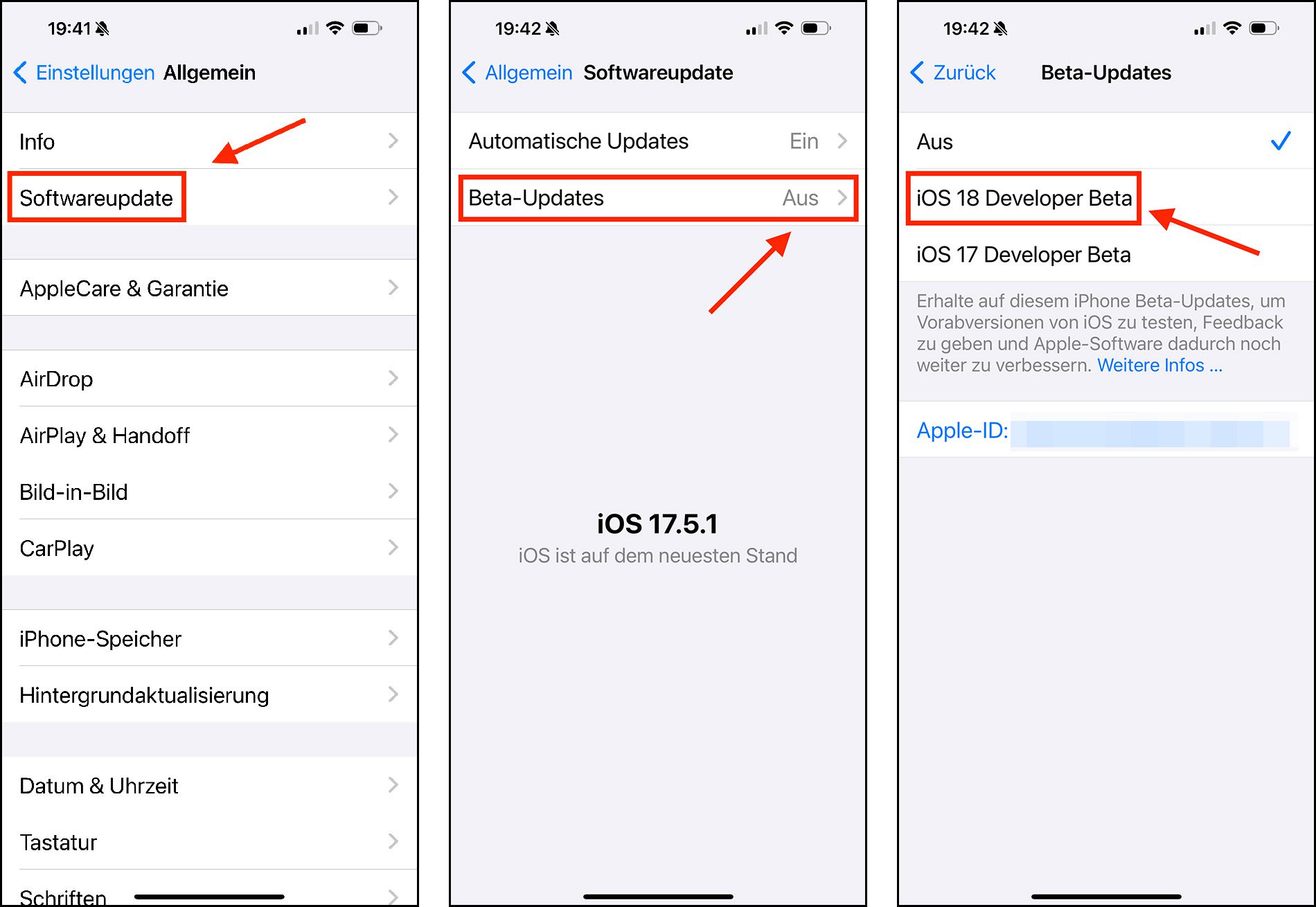
Wann man KEINE iOS-Beta installieren sollte!
Diesen Hinweis schreibe ich lieber explizit zu dieser Anleitung dazu, weil es in regelmäßigen Abständen dazu kommt, dass Nutzer ihre iPhones durch die Beta-Versionen softwaretechnisch so “schädigen”, dass sie das iPhone zurücksetzen müssen oder wenigstens nicht mehr für den Alltag gebrauchen können, weil wichtige Funktionen nicht mehr laufen.
Es kann bei Beta-Versionen des Betriebssystems immer wieder zu seltsamen Störungen und unnormalem Verhalten führen. Hier eine kleine Liste, womit man beim iPhone rechnen muss:
- Instabilität des Systems (unerwartete Abstürze, nicht funktionierende Drittanbieter-Apps und plötzliche Neustarts)
- Kompatibilitätsprobleme mit Apps (Apps könnten nicht richtig funktionieren, da sie möglicherweise nicht auf die neueste iOS-Version optimiert sind)
- Höherer Batterieverbrauch (Beta-Versionen gehen hier oder da noch ineffizient mit den Systemressourcen um
- Datenverlust (wenn man das iPhone komplett zurücksetzen muss, können alle Daten darauf verloren gehen)
- Performance-Probleme (das System oder Apps können langsamer laufen oder länger zum Starten brauchen)
- Netzwerkprobleme (es kann zu Problemen mit WLAN, Bluetooth oder den mobilen Daten kommen)
- Starke Erwärmung des iPhone (wegen des Abgleichs der iCloud-Fotomediathek, Routinen des maschinellen Lernens und wegen noch schlechtem Energiemanagement kann das iPhone heißer als üblich werden → schlecht für die Akku-Lebensdauer)
- Inkompatibel mit Online-Banking (die Apps oder Webseiten prüfen in der Regel die Betriebssystemversion und akzeptieren oder kennen die Beta-Versionen noch nicht und lehnen daher die Verbindung ab)
- Inkompatibilität mit Zubehör (externe Geräte wie Bluetooth-Kopfhörer, Hubs oder Ähnliches kann nicht mehr funktionieren)
- Sicherheitsrisiken (Schwachstellen sind eventuell noch nicht bekannt und behoben)
Das sind alles Punkte, die man im Kopf behalten sollte, wenn man sich dafür entscheidet, eine Beta von iOS zu installieren. Die neuen Features klingen immer verlockend, aber für die meisten Personen ist es sicherer, auf die finale Version von iOS 18 zu warten.
Passend zum Thema iOS 18:

Developer Beta vs. Public Beta
Der Zusatz “Developer” ist nicht zufällig im Namen der Version. Wer kein Entwickler ist und ein zweites iPhone zur Verfügung hat, das er zum Testen des neuen iOS zur Verfügung hat, der sollte besser die Finger von der Beta lassen.
Die Developer-Beta-Versionen – nicht nur bei iOS, sondern bei allen Software-Produkten – sind noch keine “Public Betas” und damit meistens noch nicht stabil genug, um sie auf “normale” Menschen loszulassen. Die “Public Beta”-Versionen sind relativ nah an der finalen Version und damit auch für normale Nutzer verwendbar.
Meine Empfehlung ist aber, selbst bei der Veröffentlichung der finalen Version von iOS 18 noch eine oder zwei Wochen mit der Installation zu warten. Oft stellen sich in dieser Zeit noch Fehler raus, weil dann plötzlich viele Millionen von Nutzern das neue System nutzen. In der Regel liefert Apple dann innerhalb kurzer Zeit eine iOS 18.0.1 aus, die die Kinderkrankheiten beseitigt.
Wenn ihr ein zweites iPhone zur Verfügung habt, auf dem ihr das neue iOS 18 installieren könnt, nutzt diese Möglichkeit gerne, um es zu testen. Ich habe gehört, es sei eine erstaunlich stabile Beta-Version (im Vergleich zu den früheren iOS-Betas) und man kann jetzt schon in die spannenden Features der neuen iOS-Version reinschnuppern.
FAQs zu iOS 18
Mit welchen iPhone-Modellen ist iOS 18 kompatibel?
Die unterstützten Geräte sind iPhone 15 (Plus, Pro, Pro Max), iPhone 14 (Plus, Pro, Pro Max) und iPhone 13 (mini, Pro, Pro Max).
Ist iOS 18 schon verfügbar?
iOS 18 ist derzeit als Developer-Beta-Version für Entwickler verfügbar (Stand: 15.06.2024). Die öffentliche Beta-Version ist nur für Entwickler gedacht. Apple plant, das endgültige Update im Spätsommer 2024 zu veröffentlichen – vermutlich zur September iPhone-Keynote 2024.
Welche iPhones bekommen 2024 keine Updates mehr?
iPhones der 11er-Generation erhalten noch bis 2025 Updates. Für das iPhone XR, iPhone XS und iPhone XS Max enden die Updates 2024.
Was passiert, wenn euer iPhone nicht mehr aktualisiert wird?
Wenn euer iPhone keine Betriebssystem-Updates mehr erhält, fehlen euch neue Funktionen. Manche neuen Apps lassen sich möglicherweise nicht mehr installieren und neues Zubehör funktioniert eventuell nur eingeschränkt. Erhält euer iPhone auch keine Sicherheitsupdates mehr, solltet ihr auf ein aktuelleres Modell umsteigen.
Meine Tipps & Tricks rund um Technik & Apple
Ähnliche Beiträge
Seit 2012 betreibe ich meinen Blog als Sir Apfelot und helfe meinen Lesern bei technischen Problemen. In meiner Freizeit flitze ich auf elektrischen Einrädern, fotografiere mit meinem iPhone, klettere in den hessischen Bergen oder wandere mit meiner Familie. Meine Artikel behandeln Apple-Produkte, Drohnen-News und Lösungen für aktuelle Bugs.









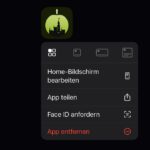
Der Satz “Der Vorteil bei den iOS-Beta-Versionen ist, dass man keinen Developer-Account bei Apple haben muss, wie es bei macOS-Updates ist.” ist falsch. Man muss zwar seit einiger Zeit kein Developer-Profil mehr installieren. Aber man muss immer noch einen Developer-Account haben, der mit der genutzten Apple ID verknüpft ist. Die Developer-Beta wird nicht einfach so allen Otto-Normal-Verbrauchern angezeigt. Was denkst du wie viele Leute durch neugieriges herumspielen damit ihr Handy bricken würden… Man braucht also sowohl für iOS als auch für macOS einen Developer-Account, der mit der auf dem Endgerät genutzten Apple ID gekoppelt sein muss. Erst dann wird der von dir gezeigte Menüpunkt überhaupt installiert. Was man jedoch nicht braucht ist eine Mitgliedschaft im Developer Programm für das man bezahlen muss.
Hallo Rico! Du hast völlig recht. Ich habe gedacht, ich habe ein iPhone, auf dem ich nicht mit einem Developer Account eingeloggt bin, aber dann ist mir eingefallen, dass ich mich irgendwann mit der Apple-ID auch mal zum Developer-Programm angemeldet habe. Ich korrigiere das im Artikel! Sorry für die Falschaussage!